Kadang saat pertama kali menggunakan PC, komputer, atau laptop baru membuat kita sebagai pengguna bingung bagaimana cara mengatur apa yang ada di dalamnya. Software-nya, driver-nya, dan hal lainnya sering membuat pusing.
Salah satunya adalah soal mengatur tingkat kecerahan layar.

Sebagian laptop baru seharusnya memiliki driver yang telah up-to-date. Dan kalau ternyata belum up-to-date, maka driver sangatlah perlu di-update. Up-to-date-nya driver menentukan seberapa baik dan cepat performa laptop.
Sama halnya PC, notebook, komputer, dan sebagainya.
Tapi, apa hubungannya driver dengan tingkat kecerahan layar laptop?
1 Tingkat Kecerahan Layar Tidak Bisa Diubah? Update Driver Komputer!
Satu hal yang membuat keberadaan driver yang up-to-date penting adalah performa dan kinerja komputer yang dipengaruhinya. Salah satunya soal kecerahan layar komputer.
Sebagian laptop baru tidak bisa diubah kecerahan layarnya. Itu karena driver laptop belum di-update. Maka, cara mengatasi hal ini adalah dengan meng-update driver.
Terlebih bagi laptop/PC yang menggunakan Windows 10. Karena sejumlah manufaktur “malas” dan “lambat” dalam mengadaptasikan driver laptop pabrikannya dengan sistem operasi keluaran terbaru dari Microsoft itu.
Untuk meng-update driver, buka Settings ➜ Update & Security ➜ Windows Update.

Cek update, dan download updates yang tersedia. Install sampai selesai.
Untuk kamu yang belum tahu caranya, silahkan simak pembahasan kami pada artikel cara mudah update driver Windows.
Masih tak bisa mengubah kecerahan layar PC/laptop? Coba gunakan Driver Booster untuk meng-update semua driver.
2. Cara Mengubah Tingkat Kecerahan Layar Komputer
Terlepas dari merek dan versi Windows yang sobat gunakan, sobat tentunya bisa mengubah dan mengatur tingkat kecerahan layar PC/laptop dengan sangat mudah dan cepat.
Tapi, sobat perlu tahu dulu merek dan model dan tipe laptop yang digunakan. Setiap model memiliki cara yang berbeda dalam mengatur kecerahan layarnya.
- Biasanya, tombol keyboard untuk meningkatkan kecerahan layar laptop adalah Fn + Panah Kanan/Atas. Atau Fn + F x (x disini diiganti dengan angka yang terdapat gambar brightness dan contrast)

- Dan untuk menurunkan kecerahan layar laptop, adalah Fn + Panah Kiri/Bawah.
- Cara lainnya adalah dengan mengakses fitur pengubah kecerahan layar di Windows 10, Windows 8.1, atau Windows 7.
- Di Windows 10, Windows 8, dan Windows 8.1, sobat bisa membuka Action Center dengan menekan Logo Windows + A. Kemudian klik pada Brightness untuk meningkatkan/menurunkan tingkat kecerahan layar komputer.
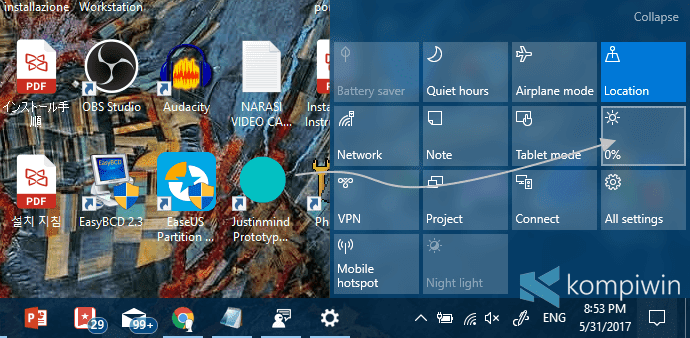
- Di Windows 7, buka Control Panel ➜ Hardware & Sound ➜ Power Options. Kemudian arahkan tombol slider untuk kecerahan layar komputer yang paling pas dan cocok.
Memodifikasi kecerahan layar PC/laptop sebenarnya sangatlah mudah. Tapi bagi sobat yang tak bisa mengubahnya, maka mungkin perlu meng-update driver-nya dulu. Kemudian ubah tingkat kecerahan layar sesuai keinginan.





Cuma mau tanya disini ada enggak yang tahu dimana download driver display adapter intel hd grafik 500 untuk windows 8.1(tolong di jawab ya)
ini yang dicari
tapi adjust screen brightness tidak ada
terima kasih infonya
Maaf. Pakai bahasa Indonesia saja. Saya tidak mengerti. :v
Abang saya punya sanggat tidak bisa jadi mungkin ada aplikasi bantuan begitu, tolong Comment saya apa nama aplikasinya.